Analytics Studioを起動します。
Webブラウザのアドレスバーに以下に示すアドレスを入力します。
http://[ホスト名]:[ポート番号]/ibpmm/
ホスト名には、分析サーバのホスト名またはIPアドレスを指定します。
ポート番号には、プレゼンテーション接続のポート番号を指定します。初期値は、40530です。
ユーザー認証画面が表示されるため、“2.3 ユーザーの作成”で作成したダッシュボードの運用管理ユーザー用のユーザーIDとパスワードを入力して、[ログイン]をクリックします。
表示されたブラウザ画面上で[Analytics Studio]をクリックします。
参照
Analytics StudioのGUI(グラフィカルユーザインタフェース)には、メニューバー、ナビゲーションスペース、ワークスペース、およびクイックパネルの4つのセクションがあります。
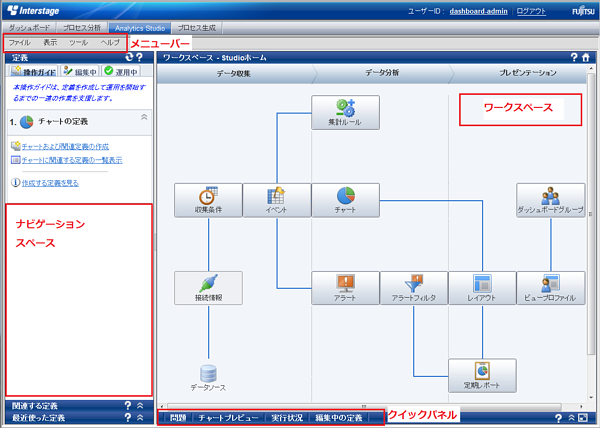
Analytics Studioの画面やコントロールの説明については、“Interstage Business Process Manager Analytics 使用手引書(Analytics Studio)”の“Analytics StudioのGUIについて”を参照してください。
Analytics Studioで表示されるメッセージの意味については、“Interstage Business Process Manager Analytics 管理者ガイド”の“Analytics Studioのメッセージ”を参照してください。